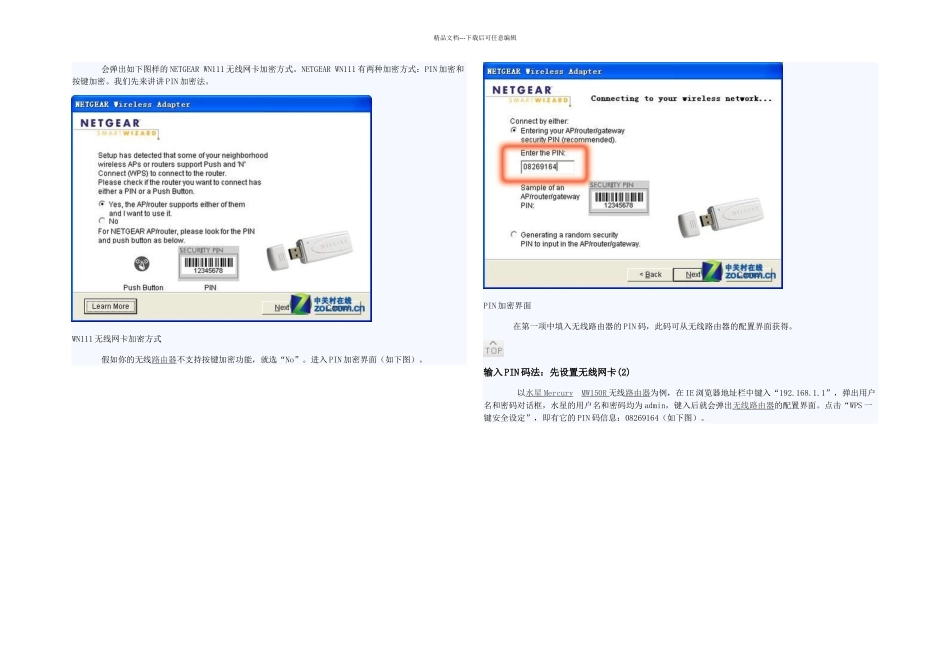精品文档---下载后可任意编辑 大家好,无线路由大讲堂第三课今日继续开讲了!什么,你竟然错过了前两课?那么你可以先恶补下《从基本设置开始》和《如何让无线网络更安全》这两篇文章,不过放心我们没有步步惊心的随堂测试和期末考试的哈^_^。通过前两课的学习,信任大家都可以独立完成无线路由器的基本设置和安全设置了,那么今日我们就近一步学习下如何让自己的无线网络更安全,并且轻松方便。 现在无线网络已非常普及,而紧随其后的各种蹭网事件也层出不穷。如何保证无线网络的安全呢?答案当然是给无线网络设定加密。而在加密无线网络后最怕的又是什么?答案自然是忘记了设定的无线密码。没错,如何摆脱那些复杂又冗长的无线加密密码呢?有没有更便捷的方法同样可以获得安全的无线网络连接,而不用劳心劳力地去记忆这些烦人的密码呢?答案当然是肯定的,随着无线路由器功能的不断丰富,越来越多的设备都具有了 WPS“一键加密”功能,而 WPS 就能帮你轻松实现对无线网络的安全加密。什么是 WPS? WPS(Wi-Fi Protected Setup,WiFi 保护设置),它是由 WiFi 联盟组织实施的可选认证项目,它主要致力于简化无线网络设置及无线网络加密等工作。一般情况下,用户在新建一个无线网络时,为了保证无线网络的安全,都会对无线网络名称(SSID)和无线加密方式进行设置,即“隐藏 SSID”和设置“无线网络连接密码”。 当这些设置完成,客户端需要连入此无线网络时,就必须手动添加网络名称(SSID)及输入冗长的无线加密密码,这对很多用户来说都是一个繁琐的过程。而有了 WPS“一键加密”,这个过程就变得异常简单了,我们只需按一下无线路由器上的 WPS 键,就能轻松快速地完成无线网络连接,并且获得 WPA2 级加密的无线网络,让客户端用户可以迅速并安心的体验无线生活。WPS 的优势: WPS 可以帮助客户端用户自动配置网络名(SSID)及无线加密密钥。对于普通用户来说,无需了解 SSID和安全密钥的概念就能实现安全连接;而且用户的安全密钥不可能被外人破解,因为它是随机产生的;最重要的是用户无需记忆冗长的无线加密密码,避开了忘记密码的麻烦。WPS 的不足: 前文介绍过,WPS 是 WiFi 组织联盟推出的可选认证项目,因此使用 WPS 简化网络安全配置的最基本要求就是无线接入点(无线路由器)和客户端设备(无线网卡)均须通过 WPS 认证,假如其中一方没有通过认证,就无法实现 WPS 功能;而且由于各厂商产品间存在...